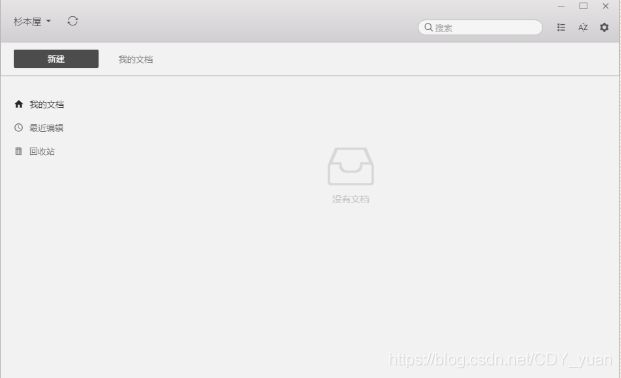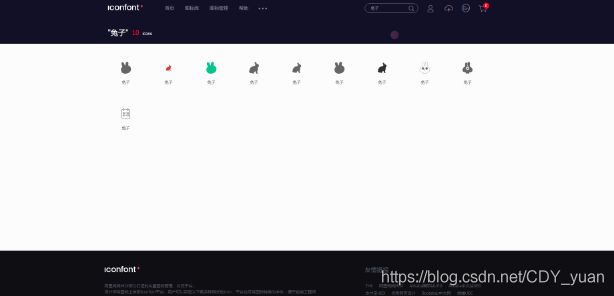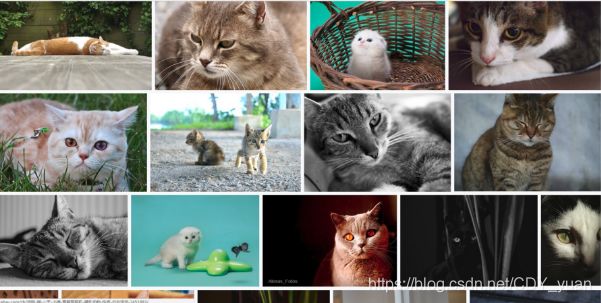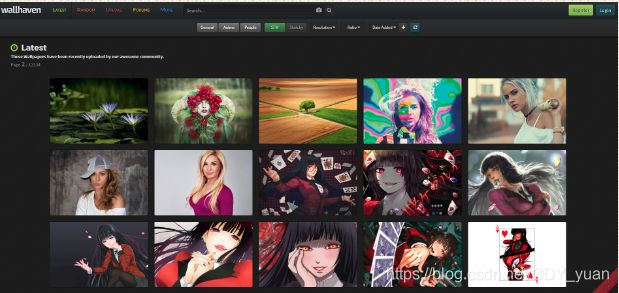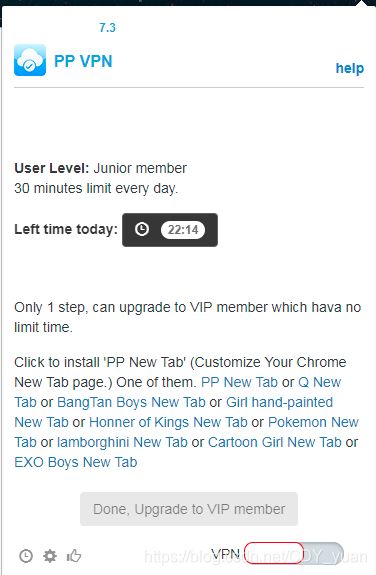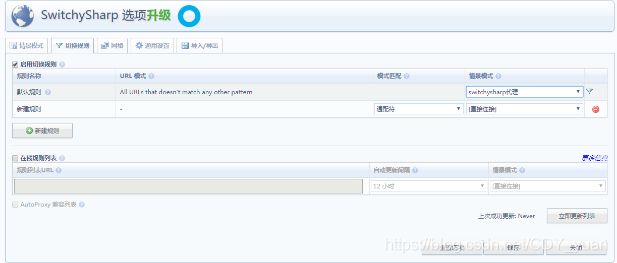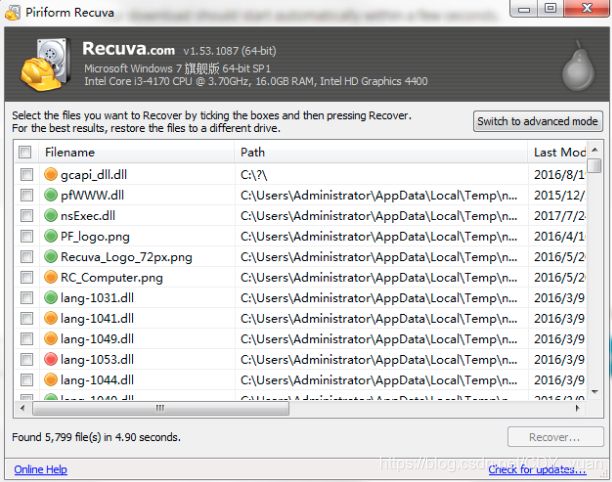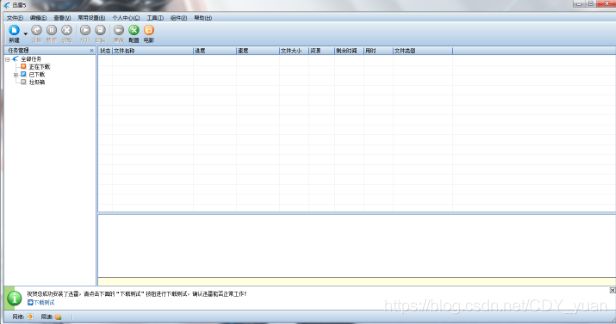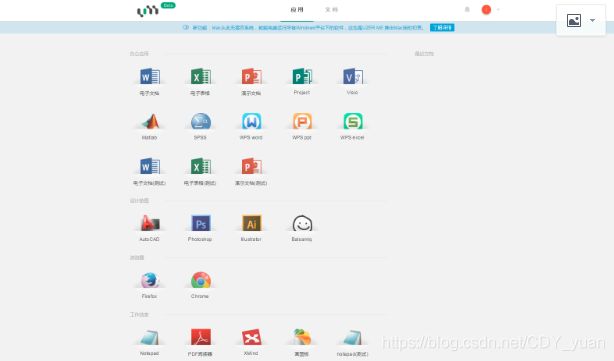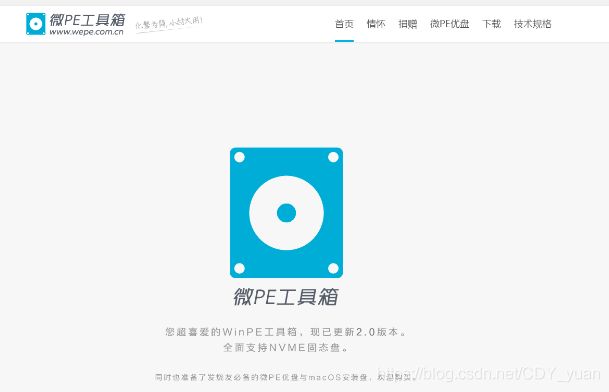办公中好用的软件、工具及网站整理(及时更新)
一、幕布
简单地说就一句话就能概括:“这是一款兼具清单软件和思维导图软件优点的神器”,也是一款比较小众的思维导图软件,目前没有感受过,基本上应该和XMind差不多,功能肯定没有XMind多,但平时办公应该是足够的了。但是xmind如果解锁全部功能需要购买,费用较高,预算有限的小伙伴可以试试这款,要求不高的小伙伴就可以用xmind的免费功能就可以了;
二、Iconfont-阿里巴巴矢量图标库
网址:http://www.iconfont.cn/
没怎么用过,因为工作中也很少用到图标之类的东西,不过在只做PPT时或者公司里做设计的应该都会知道的网站,下面贴张搜索【兔子】的界面,对于需要矢量图标的人来说还是很有帮助的;
三、高清图片网站
下面贴几个常用的高清无水印的图片网站(ps:这类网站一般因为分辨率问题打开都比较慢),但是免费啊,有免费无水印又高清的,干吗不要!
1、网址:https://pixabay.com/
首页就是搜索,下方是推荐,很简单的界面,可以感受一下,这个网站真是为PPT配图的好去处,不仅图片质量高,还支持中文;
2、网址:https://alpha.wallhaven.cc/latest?page=2
很高端的界面,用的时候是不是感觉逼格很高呢?ps:这个网站打开很慢,没耐心的童鞋可以跳过
四、喂屁嗯
关于各种越墙工具,近年来也逐渐被ban掉了,比如鱼跃,上个月还能用的,这个月已经全面关停,当然也不必要太过拘泥与国内的种种加速器,原理都是一样的,并且都是收费的,几十到几百元不等,充值的话完全没有必要,完全可以用一些免费的插件来当的云梯,关于配置V的常用方法,包括Proxy SwitchySharp、github xx-net、s、Lantern等插件的使用方式,当然这些插件只能到外网下载
这里推荐一个方法,就是先安装加速器,然后利用加速器赠送的免费时间内再到外网下载更好的插件(通常可以去chrome商店里搜索,关键词【v**】【无障碍】都是可以的),然后再把加速器卸了就可以;
1、加速器
好一点的网页插件不好找,但是国内的各种加速器比比皆是,而这些加速器为了盈利都会给用户一定的免费体验额度,比较多的是给时间,时间过了就要收费了,费用并不贵;
优点:速度快
缺点:收费、广告
常用软件:安云、赤兔、雷神、玲珑、evo、网游加速(后面几个用于海外游戏加速)
2、Lantern
俗称蓝灯,应用比较普遍的软件,前两年应用比较火,大多数人也应该知道这个,当然也是体验期+收费的模式
3、PP-V**(PP V** Free Unblock Security V**/Proxy)
这款插件算是我最常用的插件之一了,因为操作很简单,仅仅一个开关,随时控制V**的开启状态,傻瓜式的插件,chrome商店排名靠前的就能看到,也可以配置访问列表,将一些常用的外网网址添加至列表,这样就能选择性的访问外网了,对于其他外网仍然处于屏蔽状态,也具备了一定的安全性,至于速度,浏览facebook等网站足够用了,如果看些视频的话可能就比较吃力了,并且每天也就只有半个小时免费使用额度
4、switchysharp
这个插件的口碑还是挺好的,并且配有中文界面,进行配置的时候也变得容易得多,不过这个可不是傻瓜式的操作插件了,需要自己去根据国外的服务器ip以及匹配端口号来设置网页代理,这里面贴一篇教程http://www.cnblogs.com/qq190771752/p/4116455.html
5、s
这个软件是这个样子(支持chrome插件):
使用方法:
1、服务器IP 输入Shadowsocks帐号服务器的ip/域名。
2、服务器端口 输入Shadowsocks帐号的远程端口号。
3、密码 输入Shadowsocks帐号的密码。
4、加密 是你的Shadowsocks帐号的加密方式,记得选择正确(通常使用的是aes-256-cfb加密)。
5、其他不变即可
然后点击OK,这样就会在本地的1080端口建立起了Socks5代理。
6、至于Shadowsocks的账密以及服务器的ip在下面这个网站上都可以获取到不定时的免费账号(四小时更新,够用了)
下载地址:http://s.org/en/download/clients.html(安装包我会上传)
教程地址:http://www.uudaili.org/windows-s.html
至于其他的工具就不过多的介绍了,不管是原理还是经营模式都是大同小异,找到自己喜欢的一款就行
五、电脑清理软件
软件:CCleaner
网址:https://www.piriform.com/
说到电脑清理的软件,可能大家都很熟悉,下面介绍的就是轻量级的清理软件,可能并不是太多人知道,效果很好,好到连注册表都能清除的那种,下载后的CCleaner为英文版,不过设置里可以设置问简体中文,因为与国产软件比起来,这款软件真是好的太多,无广告、无弹窗、占用内存小、实时监控,几乎感觉不到它的存在,实际上电脑基本上不需要特意的去清理,装上也是图个安心。
这里也顺便推荐一篇文章:https://www.zhihu.com/question/29129310/answer/43339064
六、数据恢复
软件:Recuva
网址:http://www.piriform.com/recuva/download
ps:这款软件支持中文,设置路径:options--general--interface--language--chinese(simplified),另外,梨子家的所有软件都是很不错的,很良心,想了解的可以自己去看看有没有对自己有用的
recuva 是一个免费的 Windows 平台下的文件恢复工具,它可以用来恢复那些被误删除的任意格式的文件,能直接恢复硬盘、闪盘、存储卡(如 SD 卡,MMC 卡等等)中的文件,只要没有被重复写入数据,无论格式化还是删除均可直接恢复,支持 FAT12,FAT16,FAT32,NTFS,exFat 文件系统。软件操作简单,搜索被删除文件的速度极快,选择好要扫描的驱动器后点击扫描按钮就行了。
这款软件很实用!很实用!很实用!!!因为手贱而删掉的数据太多了,手再贱一点就会格式化,格完之后就后悔了,维修店的硬盘数据恢复价格(逻辑类的删除费用据我了解应该500-1000块左右),没错,就是这么贵,当然如果硬件损坏,那就是另一回事啦
七、通讯工具
软件:TIM
地址:http://office.qq.com/
说到通讯工具就不应该考虑自己想用什么了,得看别人用什么,自己才能用什么,不过现在基本上都是QQ和微信,微信就不多说了,说起QQ就想聊一下今年三月份腾讯发布的新版办公型QQ,名称也换了(TIM),比起QQ,可以说算是QQ的简化版,去掉了空间、QQ秀等所有娱乐功能,只保留了部分主要功能(聊天、文件共享),并在文件编辑/传输方面做了一些拓展,最主要的是没有广告,算是腾讯比较良心的一款软件了,有兴趣的可以尝试一下
八、下载工具
1、 软件:迅雷5
网址:无
附加安装包
迅雷这么多版本还是觉得只有迅雷5好用,没广告,没限速,用过一次你就知道这个版本的迅雷是多么牛逼了;
下载低版本软件的时候,大多会绑定强制更新程序,这里可以去文件安装目录或注册表中删除update文件就可以了
2、 IDM(Internet download manage)
网址:http://www.internetdownloadmanager.com/
国外最受好评的下载软件之一,优势就是让你的下载速度提升五倍以上,举个例子,20k的网速能提升200k左右,这也是最受欢迎的原因吧,但是这款软件使用方式就有些复杂了,具体的教程网上搜搜就行,最简单的方式就是添加为chrome的扩展程序,网页下载默认会被它捕获的。哦 对了,这软件是收费的,不过有30天试用,买也不贵,应该是二十几块(美元);
ps:当然还有一款类似的插件FDM(freedownloadmanager),是免费的,速度也不错,只是没有IDM好用而已,我自己没用过,有兴趣的可以试试(http://www.freedownloadmanager.org/)
九、音乐
软件:Listen 1
网址:https://github.com/listen1/listen1_chrome_extension
现在音乐软件可以说每个人都有自己的喜好,就想我喜欢的网易云音乐,用了五年也都习惯了,但是有的时候还是因为版权的问题找不到自己想要的歌,然后不停的去换其他的软件,后来无意间在网上看到别人推荐的一款chrome插件【Listen 1】,最大的特点就是包含网易云音乐、虾米、QQ音乐有的曲库,并且是插件形式,程序猿必备啊
安装方法:我给的工具包里找到listen.zip包,解压到本地,然后打开chrome,在右上角找到“扩展程序”,选择开发者模式,选择本地扩展程序,把解压的包添加上来就可以了;
备注:最近因为版权问题,所以不知道这个网站还能不能登录,各位亲可以去试一下;
十、GIF录制器
软件:ScreenToGif
网址:https://github.com/NickeManarin/ScreenToGif/releases/tag/2.8.1(需下载)
ScreenToGif是一款可以将屏幕画面录制为GIF图片的绿色软件,自带中文界面,不需安装、打开即用。除了录制屏幕,它还允许用户对生成的GIF图片编辑帧数、调节尺寸、裁剪图片之类的简单编辑。对于测试来说算是一个不错的工具,提交bugtags时,可自动播放,比图片更方便重现操作步骤,亲测有效。
ps:界面是透明的框,用于覆盖操作区域,可调节大小,下面放一张效果图(导出pdf文件播放不了貌似,工具很简单,找了好久才找到资源,已放在压缩文件夹,可直接使用)
十一、在线编辑
网站:https://uzer.me/
功能:
1、 在线编辑服务
随时随地的高效协作,支持在任何智能终端上使用;
仅需一个链接分享,即可实现多人同时在线编辑
2、 超级文档库
寻找编辑记录;文档隐私安全、;
支持下载、编辑、只读、限时功能的文档分享
3、 安全工作空间
企业应用与数据不落地,让黑客无从下手;
任何应用支持多人协作,提高业务效率;
不需要在本地安装监控设备,让员工后顾无忧;
后台全监控,数据流出可追溯,杜绝内部泄露
4、极简电脑
用户端低配置,即可运行Ai、Ps、Revit等大型软件
十二 、电脑调节
软件:f.lux
网址:https://justgetflux.com/
这里再安利一个小众的软件吧,这个软件是根据所在城市自动调节色温亮度,f.lux 会随着时间而改变色温,中午 12 点为色温最高点,夜里 12点为色温最低点。简单的说,白天显示冷色,夜晚显示暖色。对眼睛很好的,
快捷键
Alt+Shift+1 开关护眼模式(关闭1小时)
Alt+Shift+3 颜色变黄
Alt+Shift+9 颜色变白(等同于设置里边拉滚动条)
上文中1 3 9皆为小键盘数字
PS:至于这个软件的设置很简单,这里贴一个网址,里面有详细的教程
https://www.zhihu.com/question/39535329/answer/101788984
十四、软件下载网站
网址:http://www.zdfans.com/
这里说个网站,主要发布自制和搜集的windows和Android软件。良心的是每款软件都会有详细的介绍,电脑软件一般都有绿色(免安装)版、单文件版、安装包,并提供官网地址。而且在分享的网盘中,历史版本都归纳齐全。想下载软件的都可以来这里面找找
ps:这里再补充一些,主要是我常用的下载网站,基本上有这些网站就能发现新世界;
网站:软矿
网址:https://www.rkdot.com/
网站:正版中国(会提供限免软件)
网址:https://getitfree.cn/
网站:异次元软件世界
网址:http://www.iplaysoft.com/
网站:小众软件
网址:http://www.appinn.com/
网站:乐软博客
网址:http://www.isharepc.com/
十五、脚本下载
网址:https://greasyfork.org/zh-CN
如首页所说:用户脚本为您增强对浏览体验的控制权。在安装之后,它们可自动为您访问的网站添加功能,或使其更加易用、更加清新。在 Greasy Fork 上的用户脚本是由其他用户编写并向全世界发表的,都可以免费和轻松地安装。这个贴出来估计也没啥用,不过也有可能用到的,还是留着吧
十六、电脑维护工具与系统镜像
微PE工具箱
网址:http://www.wepe.com.cn/
不知道大家装系统的时候用的老毛桃还是大白菜,功能一样的情况下,我还是推荐微PE,没有任何捆绑,不到200M(大小仅是其他PE一半左右),在网上也被称为”最纯净的PE“,装系统的话可以自己去网上找资源,如果为了省事也可以去京东买一套微PE系统盘,16G的就够用了,包含三个系统镜像(win10、8.1、7)和一些常用的工具,一盘在手,终身不愁 哈哈(怎么感觉我像是打广告的),当然,如果自己有U盘的话也可以利用这个工具做成启动盘,然后再拷入一套原生版系统镜像(下方有推荐)这样也能够省下一笔钱
MSDN
网址:http://msdn.itellyou.cn/?lmpmzo=5lwow3
上面介绍了纯净版的PE,当然最搭的那就是纯净版系统了,这里就推荐一个网址,这里面的系统均为MDSN版系统,属于微软原生系统,也算是国内最受欢迎的系统镜像资源网站了,系统安装好后千万别装乱七八糟的软件,否则再纯净的系统也会变为垃圾堆。那就要看你自己鉴别了,我只知道PE和镜像都是纯洁的,软件纯不纯洁我就不知道了。。。。
系统安装好以后如何激活也是个老生常谈的问题,网上皆有教程,例如小马激活(180天循环)、Loader激活、断网伪装激活等等,操作很简单,具体上网查查就好,因为对系统影响不大,这里就不赘述了
十七、桌面美化
Rainmeter
网址:https://bbs.rainmeter.cn/(雨滴社区)
雨滴桌面算是国内最大的美化论坛了,成立于2011年,前身是“rainmeter中文论坛”,最重要的一点就是在里面可以尽情的拿别人的作品自己diy,打造属于自己风格的电脑主题皮肤,这里介绍一下雨滴社区的基本玩法:
1、注册会员(免费),每天登陆、评论、转贴等等操作皆可增加活跃值,这个活跃值很重要,因为下载看中的皮肤时都是要扣除活跃值的。
2、下载rainmeter客户端(下载地址:http://rainmeter.cn/cms/ )
3、去各大网站、各种社区选择自己喜欢的皮肤,这里有很多原创(原创皮肤对技术要求比较高,这里就不介绍了,如果有兴趣可以去了解一下),下载皮肤压缩包
4、将皮肤解压至rainmeter本地文件夹,然后rainmeter会找到所添加的文件夹下面的后缀为.ini的文件,这种格式的文件就是皮肤了,一个文件夹下面一般有很多这种文件,因为下载的通常是一个个小的皮肤的集合,譬如播放器皮肤、电源皮肤等等
5、在客户端内进行加载或卸载操作,在桌面上进行位置拖动与基本布局
6、图标链接:
加载出来的图标通常是没有链接的,这是要手动添加链接:
右击皮肤,在“编辑皮肤”里 找到 下面的一段 代码
LeftMouseDownAction=!Execute ["#Path1#"]
或者是 LeftMouseUpAction=!Execute ["#Path1#"]
注意看 括号里的 #Path1#
把这个改成你所要定位的软件或者文件夹的路径 比如 G:\电影 或者 D:\常用软件\QQ\Bin\QQ.exe 就可以了
7、天气链接:
有以下几种可能:
A 有的是填写天气代码,如:
Please replace your location code of Weather.com below, e.g: Taipei is TWXX0021
那只要在有[Variables]
Location=CHXX0116
;Location=CHXX0116或者是Code=CHXX0116
把Location或是code等号后天气代码改成你所在地就可以了,天气代码可以去雅虎天气查找。
B 有的是给出刷天气的网址,如:
Url=http://xml.weather.com/weather/local/CHXX0062?cc=*&unit=#Type#&dayf=6
只要在有天气代码的地方改成你所在城市的代码即可了。
(这里要注意到“unit=”,m表示摄氏温度,f表示华氏温度,通常用的是m)
7、相关网站链接推荐
(1)那些很炫很漂亮的皮肤不必会自己制作,只要到相关网站下载即可。推荐三个网址:
http://customize.org/rainmeter/skins/popular
(这是一个英文网站,找到喜欢的皮肤, 点击download,即可下载,保存路径为“在我文档”下的“rainmeter”下的“skins” )
http://tochpc.ru/
(这是一个俄文网站,点击Rainmeter,可以找到喜欢的皮肤,点击download,保存路径与上面的方式一样)
http://bbs.rainmeter.cn/
(中文社区,里面有许多关于使用rainmeter的心得什么的,要下载里面的资源需要注册。)
基本玩法差不多了,按照以上介绍的步骤操作就能用于自己的桌面了,下面贴两张效果图吧(都是大神做的)
暂时想到这么多,文章出处均来自朋友推荐以及自己使用过的,觉得不错拿出来和大家分享一下,有什么疑问与建议欢迎随时在下方提出;